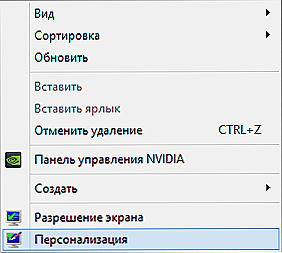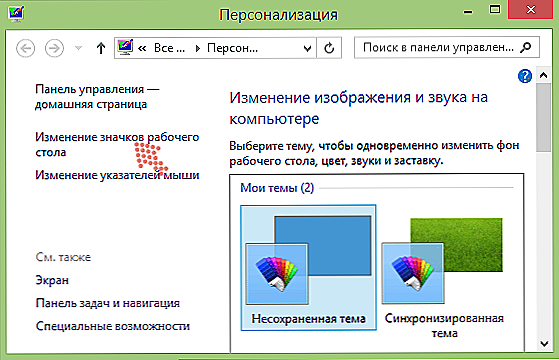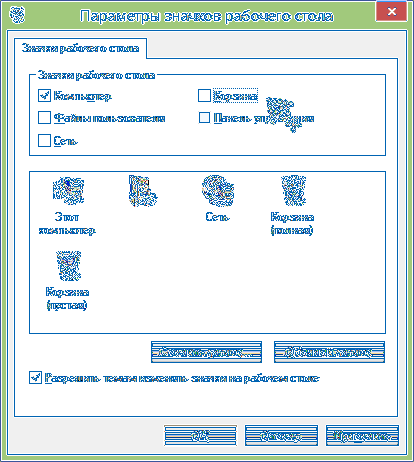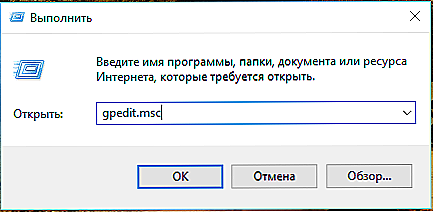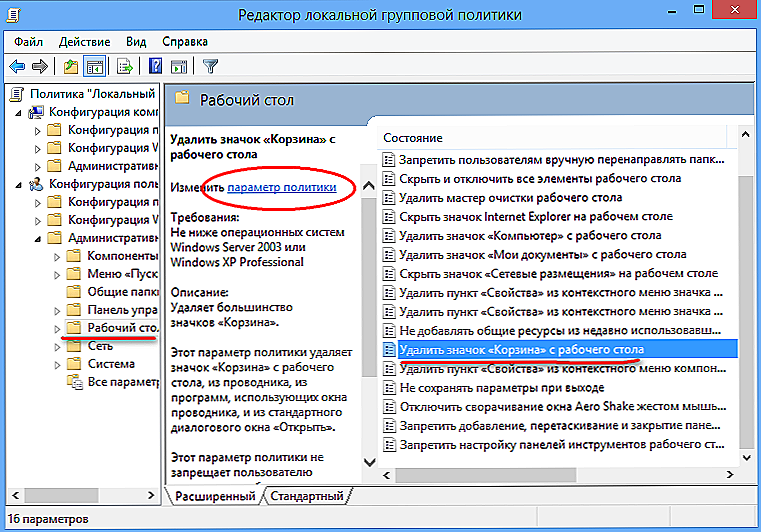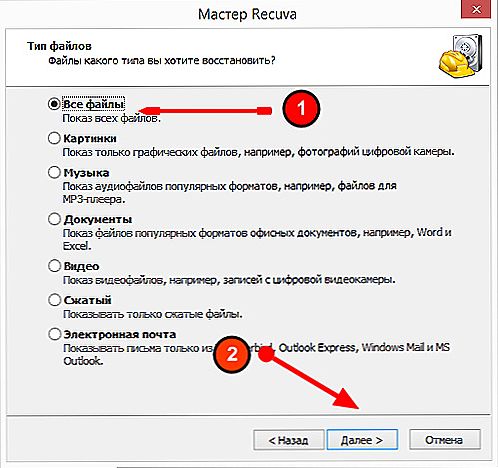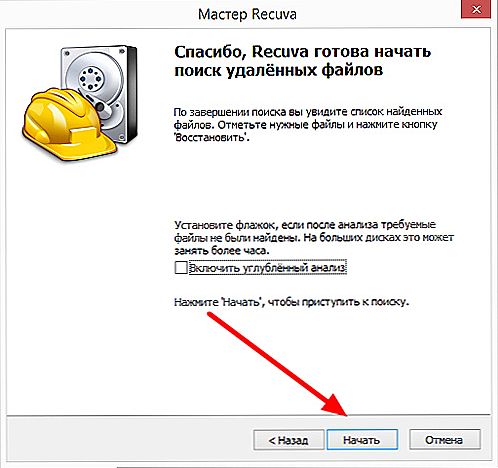Recyklačný kôš je miesto na ukladanie informácií o odstránených dátach, zálohovej časti disku, do ktorej sú umiestnené súbory predtým, než sa zo systému vymažú. Existuje tak, že používatelia môžu omylom vrátiť vymazané údaje. Nachádza sa na systémovom disku, na hlavnej obrazovke sa zobrazuje iba skratka. Preto môžete ľahko odstrániť a potom obnoviť kôš na pracovnej ploche.

Pomocou zadaného prvku môžete vykonať nasledujúce akcie:
- premenovanie;
- nastavte množstvo údajov, ktoré bude mať;
- vytvoriť skratku na pracovnej ploche alebo na inom mieste (aj keď nie je jasné, kto ju môže potrebovať);
- čistenie;
- odstráňte súbory z počítača priamo bez vloženia do košíka.
Ak chcete vykonať akúkoľvek z vyššie uvedených akcií, kliknite pravým tlačidlom myši na skratku, aby ste vyvolali kontextovú ponuku a prispôsobili ju vašim preferenciám.
Odstráňte a obnovte vozík
Odstráňte ikonu na pracovnej ploche nasledujúcim spôsobom:
- Prejdite do ponuky "Štart", "Ovládací panel", "Personalizácia". Alebo kliknite pravým tlačidlom myši na prázdnu oblasť obrazovky, zavolajte na menu a kliknite na "Prispôsobiť".
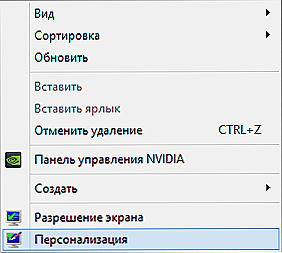
- Kliknite na tlačidlo "Zmeniť ikony pracovnej plochy".
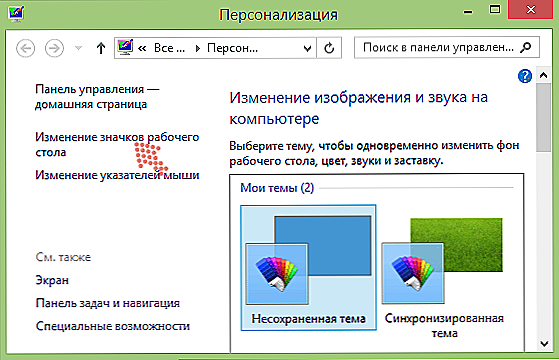
- Zrušte začiarknutie koša.
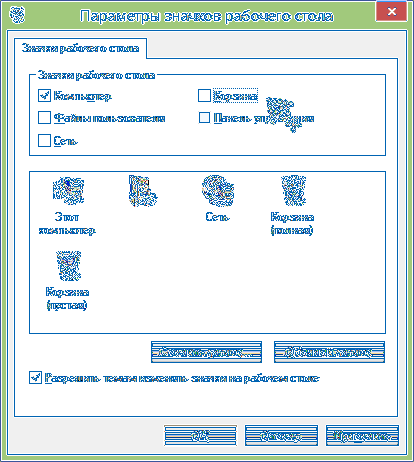
Rovnakým spôsobom môžete košík vrátiť na pracovnú plochu, ak chýba. Stačí v okne s nastaveniami zaškrtnúť. Existujú ďalšie metódy podobné v akcii:
- Zavolajte menu kliknutím pravým tlačidlom myši na obrazovku.
- Kliknite na položku Vytvoriť a potom na položku Nová zložka.
- Pre názov zadajte nasledovné: Kôš. {645FF040-5081-101B-9F08-00AA002F954E}.
- Stlačte kláves Enter.
- Je hotovo. Ak zmeníte názov, ikona z obrázka odpadového koša sa znova zmení na žltú zložku.
Môžete použiť ešte zložitejší spôsob:
- Zavolajte príkaz "Spustiť" z ponuky Štart alebo kombináciu "WinKey + R".
- Zadajte príkaz gpedit.msc.
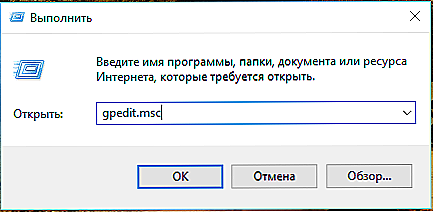
- Otvorí sa okno s pravidlami skupiny.
- Prejdite do časti "Konfigurácia používateľa", potom na položku Šablóny na správu a potom na položku Pracovná plocha.
- Vo vlastnostiach položky "Odstrániť ikonu koša z pracovnej plochy" musíte zadať hodnotu "not set".
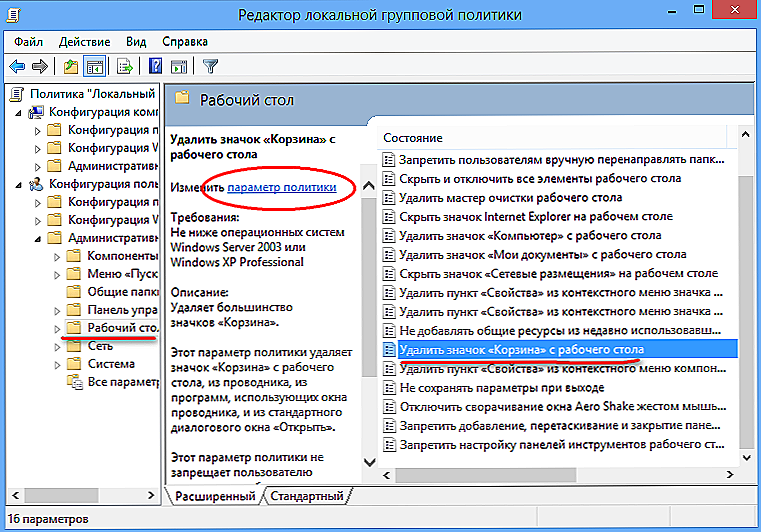
- Reštartujte počítač.
To sú spôsoby, ako dať košík späť na pracovnú plochu, ak z nej zrazu zmizne. Príčiny vyhynutia môžu byť veľmi odlišné: vírusy, akcie niektorých aplikácií alebo iných používateľov.
Programy obnovy
Často sú situácie, že používateľ omylom vymazal niektoré údaje a vyčistil košík.Na prvý pohľad sa môže zdať, že informácie sú nenahraditeľne stratené. Existujú však aplikácie, ktoré vám umožňujú obnoviť údaje vymazané aj odtiaľ, napríklad HandyRecovery, DataRecoveryWizard, Recuva.
Funkcie aplikácie Handy Recovery:
- Podporujte všetky systémy súborov.
- Vyhľadávanie podľa typu súboru.
- Vytvorenie obrazu disku.
- Zobrazenie obsahu odstránených súborov.
- Obnova z odstránených a naformátovaných oblastí.
- Obnovte súbory, dokonca aj tie, ktoré boli vymazané, vynechávajúc recykláciu, a to aj z vymeniteľných médií.
Program je zaplatený, ale ponúka 30-dňovú skúšobnú verziu.
Sprievodca obnovou dát je tiež platený program, ktorý môže obnoviť dáta:
- po vírusovom útoku;
- ak je disk alebo jeho časť poškodená;
- s chybami na čítaní disku;
- po čistení a rýchlom odstránení, obchádzanie košíka;
- ak operačný systém preletel;
- po naformátovaní disku.
Recuva je jednoduchý nástroj, ktorý sa predáva samostatne alebo ako súčasť balíka CCleaner Professional Plus. Tento softvér je navrhnutý tak, aby zlepšoval proces organizovania súborov v počítači: vyhľadať a odstrániť nepoužívané súbory aplikácií, chyby v registroch a zhromažďovať údaje o systéme.Recuva je iba časť balíka, ktorý vám umožňuje obnoviť vyprázdnenú kôš a ďalšie dáta, ktoré používateľ omylom odstránil.
Nástroj je veľmi jednoduchý na používanie:
- Nainštalujte a spustite program.
- V okne, ktoré sa otvorí, vyberte typ súborov, ktoré chcete obnoviť. Ak si nie ste istý, kliknite na položku Všetky súbory.
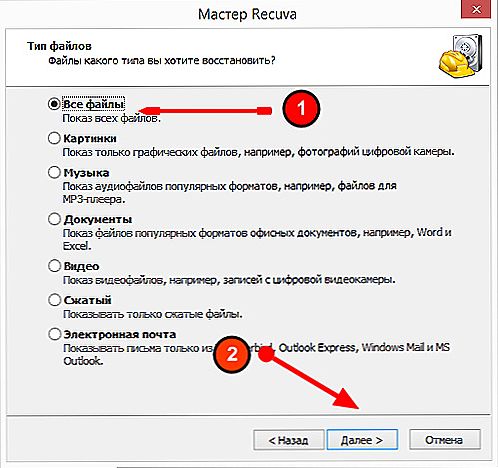
- Program sa spýta, či chcete najprv vytvoriť obraz vášho disku. Aby ste neplytvali príliš veľa času, začiarknite "Nie. Obnoviť priamo z mojej jednotky".
- Ďalej uveďte, kde by mal program hľadať:
- všade;
- na vymeniteľných médiách;
- v dokumente Moje dokumenty;
- v koši;
- na konkrétnom mieste (musíte špecifikovať cestu);
- na virtuálnom disku;
- na disku CD alebo DVD.
Ak chcete obnoviť vyprázdnený kôš, skontrolujte "V koši" (v koši).
- Budete vyzvaní na začiarknutie Deep Scan, čo znamená pokročilejšie vyhľadávanie, ale môže to trvať dlhšie ako hodinu. Preto najprv vykonajte skenovanie bez toho, aby ste označili túto položku, a ak nenájdete nič, potom ju opäť zapnite pomocou možnosti Deep Scan.
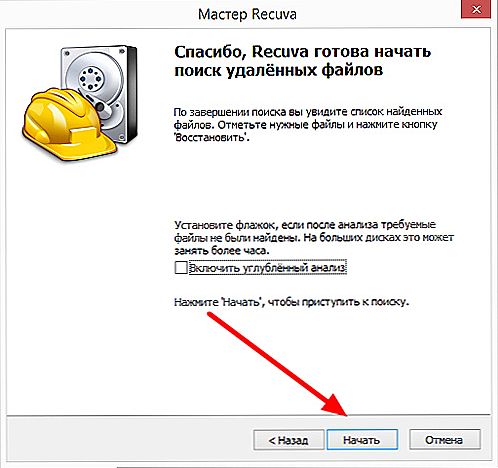
- Spustí sa proces skenovania, v dôsledku ktorého sa v programe zobrazí zoznam nájdených súborov.
- Kliknite na tlačidlo vpravo hore "Prepnúť do rozšíreného režimu". Teraz môžete vidieť zoznam vľavo a okno s tromi záložkami vpravo.Prvá je ukážka súboru, druhá je podrobná informácia o nej (veľkosť, keď bola vytvorená, zmenená atď.) A tretia je systémová informácia, ktorú normálny používateľ nepotrebuje.
- Skontrolujte súbory, ktoré chcete obnoviť, a kliknite na položku Obnoviť začiarknuté a potom vyberte miesto, ktoré chcete uložiť.
Sú to užitočné programy pre prácu so vzdialenými dátami. Môžete samozrejme používať iba kôš, ale môžete ho všeobecne odstrániť z pracovnej plochy a používať pokročilé aplikácie.